如何测量计算CAD建筑面积
- 格式:docx
- 大小:22.49 KB
- 文档页数:6

cad测量面积命令CAD测量面积命令概述:在计算机辅助设计(CAD)软件中,测量面积是一项常见的任务,特别是在工程和建筑行业。
CAD软件通常提供了各种测量面积的命令,用于轻松准确地计算图形或对象的面积。
本文将介绍一些常见的CAD测量面积命令,并提供使用这些命令的步骤和注意事项。
1. 测量面积命令的常见用途:测量面积命令在CAD软件中有着广泛的应用。
以下是CAD测量面积命令的一些常见用途:- 计算建筑物的总面积,包括楼层、房间和其他空间;- 测量地块的面积,用于土地开发和规划;- 在道路设计中测量道路和交叉口的面积;- 在水利工程中测量水域、池塘和水坝的面积;- 在农业中测量农田和作物的面积。
2. 常见的CAD测量面积命令:不同的CAD软件可能具有不同的测量面积命令,以下是一些常见的CAD测量面积命令的介绍:2.1. AREA命令:AREA命令是CAD软件中最常见的测量面积命令之一。
使用AREA 命令可以测量闭合多边形的面积。
以下是AREA命令的使用步骤:- 选择AREA命令(通常通过在命令行中输入“AREA”或通过工具栏和菜单中的相应按钮选择);- 选择要测量的闭合多边形(例如,一个矩形或多边形);- CAD软件将计算并显示所选多边形的面积。
2.2. MEASUREGEOM命令:MEASUREGEOM命令是一些CAD软件中提供的功能强大的测量面积命令之一。
它可以测量多边形和曲线的面积。
以下是MEASUREGEOM命令的使用步骤:- 选择MEASUREGEOM命令(通常通过在命令行中输入“MEASUREGEOM”或通过工具栏和菜单中的相应按钮选择);- 选择要测量的多边形或曲线;- CAD软件将计算并显示所选对象的面积。
2.3. HATCH命令:HATCH命令是一些CAD软件中提供的用于填充闭合区域的功能。
虽然其主要用途是为图形添加填充模式,而不是计算面积,但HATCH命令的一些实现方式允许用户测量其填充的面积。

cad面积计算方法
CAD面积计算方法是指利用CAD软件对图形进行面积计算的技术
方法。
在设计、制图、建筑、土地测量等领域都有广泛的应用。
本文
将介绍几种常见的CAD面积计算方法。
一、快捷键计算
在使用CAD软件绘图时,可以使用Area命令来计算图形面积。
但是,使用频率高的用户可以通过设置快捷键来快速计算面积。
具体
操作为,在“选项”中打开“用户界面”选项卡,找到“键盘快捷键”一栏,将“测量”文件夹中的“ARea”命令添加至自定义快捷键中,
最后将快捷键设置为想要的快捷键即可。
使用时,选择计算的图形,
按下快捷键即可得到面积值。
二、通过工具栏计算
另一种计算CAD图形面积的方法是通过工具栏计算。
具体操作为,在CAD软件内的“工具栏”中,找到“测量几何量”选项卡,选择
“面积”命令,选取要计算的图形,会在命令栏中显示出面积值。
三、通过绘制命令计算
还有一种方法是通过CAD软件内置的命令进行绘制,在绘制的过
程中就可以得到面积值。
具体过程为:首先选择想要绘制的图形,然
后在“命令行”中输入对应的指令,如“rectangle”命令绘制矩形、“circle”命令绘制圆形等。
当绘制完成后,会在命令行中显示出面
积值。
总之,以上三种方法都是常见的CAD面积计算方法。
在实际操作中,可以结合自己的需要和工作习惯来选择合适的方法,并灵活运用。
正确、快速地计算图形面积,可提高绘图工作效率,减少工作时间和
成本。
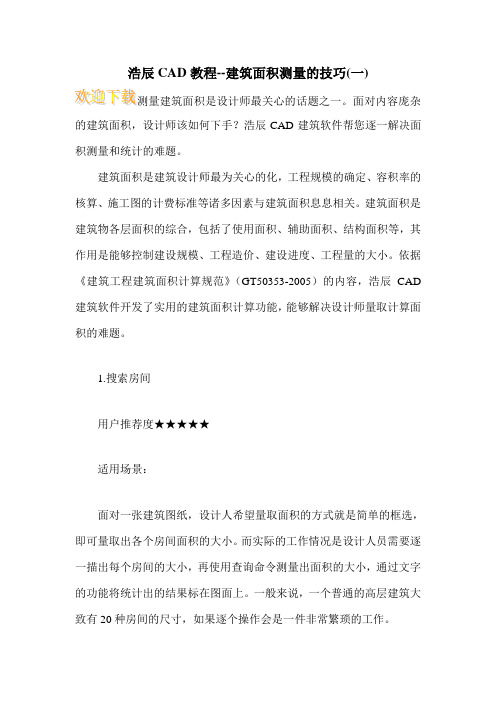
浩辰CAD教程--建筑面积测量的技巧(一)
的建筑面积,设计师该如何下手?浩辰CAD建筑软件帮您逐一解决面积测量和统计的难题。
建筑面积是建筑设计师最为关心的化,工程规模的确定、容积率的核算、施工图的计费标准等诸多因素与建筑面积息息相关。
建筑面积是建筑物各层面积的综合,包括了使用面积、辅助面积、结构面积等,其作用是能够控制建设规模、工程造价、建设进度、工程量的大小。
依据《建筑工程建筑面积计算规范》(GT50353-2005)的内容,浩辰CAD 建筑软件开发了实用的建筑面积计算功能,能够解决设计师量取计算面积的难题。
1.搜索房间
用户推荐度★★★★★
适用场景:
面对一张建筑图纸,设计人希望量取面积的方式就是简单的框选,即可量取出各个房间面积的大小。
而实际的工作情况是设计人员需要逐一描出每个房间的大小,再使用查询命令测量出面积的大小,通过文字的功能将统计出的结果标在图面上。
一般来说,一个普通的高层建筑大致有20种房间的尺寸,如果逐个操作会是一件非常繁琐的工作。

在CAD中如何计算建筑面积
我们知道CAD运用到了很多行业,那么大家知道在CAD中如何计算建筑面积吗?下面是店铺整理的在CAD中如何计算建筑面积的方法,希望能给大家解答。
在CAD中计算建筑面积的方法:
按照建筑面积计算规则,楼房主体部分面积全部计算。
快捷键命令【PL】,多段线延楼房主体绘制封闭的线。
楼房要有保温层,这个保温层是封闭的。
如下图:
其它部分,如阳台面积只能计算一半。
封闭的线绘制一半面积。
当然雨棚,空调板什么的不计算建筑面积。
细则看建筑面积规范。
上面的建筑是对称的,阳台也对称的,所以不用全部绘制,只要绘制一半的阳台就可以。
如下图:
全部绘制完成后,填充这些封闭的多段线,然后快捷键命令【AA】,测量填充面积。
或者使用【list】命令,在命令行看面积。
这个面积就是建筑面积。
在CAD里面,平方的单位是平方毫米,建筑面积是平方米,所以注意小数点相差6位,建筑面积取小数点后两位。
图示是552.39平方米。
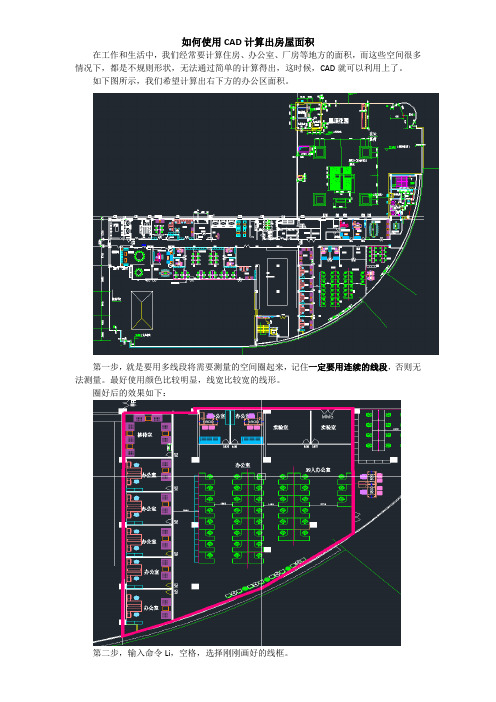
如何使用CAD计算出房屋面积
在工作和生活中,我们经常要计算住房、办公室、厂房等地方的面积,而这些空间很多情况下,都是不规则形状,无法通过简单的计算得出,这时候,CAD就可以利用上了。
如下图所示,我们希望计算出右下方的办公区面积。
第一步,就是要用多线段将需要测量的空间圈起来,记住一定要用连续的线段,否则无法测量。
最好使用颜色比较明显,线宽比较宽的线形。
圈好后的效果如下:
第二步,输入命令Li,空格,选择刚刚画好的线框。
第三步,点击鼠标右键,会弹出一个计算弹窗
可以看到,面积已经被计算出来,是573平米。
值得注意的两点是:1、CAD图本身绘制的时候需要按照比例,而计算时,长度和面积的单位都是mm,如果遇到很大的面积计算时,需要注意与平米之间的转化。

cad面积怎么测量CAD面积怎么测量概述:计算机辅助设计(Computer-Aided Design,CAD)是现代工程和设计领域中广泛使用的技术。
在CAD中,测量图形的面积是一项关键任务。
无论是测量建筑物的面积、土地的面积,还是产品的面积,准确计算面积对于设计和规划都至关重要。
本文将介绍如何在CAD中测量面积的常用方法。
方法一:手动绘制闭合形状计算面积1. 在CAD软件中选择绘图工具(例如线条、弧线、多边形等)。
2. 使用所选工具在绘图区域中手动绘制封闭形状,这个形状可以是一个多边形、圆形或不规则形状。
3. 确保绘制的图形是封闭的,即每个边都连接起来形成一个闭合的形状。
4. 选中该形状,并在CAD软件的工具栏中找到计算面积的功能。
5. 点击计算面积的功能,并在弹出的对话框中查看测量结果。
方法二:使用CAD软件的测量工具1. 在CAD软件中打开绘制好的图形文件。
2. 在工具栏中找到测量工具(通常是一个直尺或一个测量标尺)。
3. 选择测量工具,并将其拖动到图形中的一个起始点。
4. 沿着图形的边缘拖动测量工具,直到覆盖完整的形状。
5. 观察测量工具的数值显示,以获取图形的面积测量结果。
方法三:使用CAD软件的面积测量命令1. 在CAD软件的工具栏中找到面积测量命令(通常是一个放大镜加上一个面积符号)。
2. 选中该命令,并在绘图区域中选择一个封闭的形状。
3. CAD软件将自动计算并显示该形状的面积。
方法四:使用CAD软件的批量测量功能1. 在CAD软件中打开绘制好的图形文件。
2. 在工具栏中找到批量测量功能(通常是一个放大镜加上一个尺子)。
3. 选择批量测量功能,并定义测量的区域。
4. CAD软件将根据定义的区域自动计算出所有形状的面积,并在侧边栏或测量结果窗口中显示出来。
注意事项:1. 在进行CAD面积测量时,确保所选图形是封闭的,以确保测量结果的准确性。
2. 在使用CAD软件的测量工具和命令时,可以利用软件提供的吸附和捕捉功能,以对齐边缘或角点来精确测量。
在CAD中如何计算建筑面积?怎么使用啊?
统计面积有三个方法:
1、用命令AA,按顺序点区域的每一个角点,最后可得面积。
缺点:不直观,是否漏点交点无法检查,无法精确测量弧形区域。
2、用命令PL沿地形外轮廓作一条封闭的PL线,选择该线,用LI 命令可显示周长、面积及角点坐标等信息。
缺点:要求对PL线有较高的编辑能力(针对复杂弧形区域)。
3、用BO命令,调出边界创建对话框,对象类型选多线段,鼠标左键点击区域内部任意位置,可自动生成与地形轮廓吻合的封闭PL线,选择该线,用丹缉陛狙桩缴标斜钵铆LI命令即可。
缺点:要求原始图形必须是封闭的,且图元不能太多,否则不能成功。
请根据实际情况选用上述方法,然后将统计的所有区域面积累加求和就可以了。
测量CAD图面积与长度的简单办法测量Cad图纸中的面积与长度的方法很多,以下是根据自己多年的使用经验,总结出来的几种比较简单实用的方法,大家可根据个人的习惯,总结出更适合自己的测量方法。
一、图形面积和周长最省事的方法:1.测量闭合图形面积和周长简单而准确方法:如果要测量的是一个闭合的图形,只需要用鼠标左键点一下待测量闭合图形的任意一点,然后回车,面积和周长就都计算并显示出来了。
2.测量连续线段图形面积和周长简单的方法:如果要测量的是一个非闭合的连续线段图形可按以下方法测量:1)在命令行输入LI并回车;2)用鼠标左键点击需要测量的连续线段;3)回车后即可看到刚刚测量的,连续线段图形的面积与周长。
二、测量简单图形面积和周长的方法:如果要测量的是一个非闭合也非连续线段的矩形,可按以下步骤进行测量:1)对象捕捉置于开的状态;2)用鼠标点击工具栏中的矩形选项或在命令行输入rec回车;3)用鼠标点击待测矩形的一个角点;4)用鼠标点击待测矩形的对角点;5)用鼠标点击待测矩形的任一点(选取矩形框);6)在命令行输入LI并回车,面积和周长就都计算并显示出来了。
三、测量复杂图形面积的方法:1.方法一:1)用鼠标点击工具栏中的多段线选项或在命令行输入PL并回车;2)用鼠标逐个点击待测图形的一个每一个角点,至最后一个非闭合角点;3)在命令行输入C并回车,令图形闭合;4)用鼠标点击待测图形的任一点(选取该图形);5)在命令行输入LI并回车,面积和周长就都计算并显示出来了。
2.方法二:1)用鼠标点击工具栏中的区域图标选项或在命令行输入AREA并回车;2)用鼠标逐个点击待测图形的一个每一个角点,至最后一个闭合角点;3)直接回车后即可计算并显示出已测图形的面积和周长。
3.方法三:1)用鼠标点击标题栏中的工具选项;2)在下拉菜单中选中查询---面积;3)用鼠标逐个点击待测图形的一个每一个角点,至最后一个闭合角点;4)直接回车后即可计算并显示出已测图形的面积和周长。
cad中面积测量的步骤(原创版)目录一、引言二、CAD 软件介绍三、CAD 中面积测量的步骤1.打开 CAD 绘图2.构建矩形3.测量面积a.点击测量工具b.选择面积c.依次点击测量图形的端点,并最终闭合4.查看面积和周长四、总结正文一、引言在计算机辅助设计(CAD)中,面积测量是一个常用的功能。
本文将介绍如何在 CAD 中测量面积的步骤。
二、CAD 软件介绍CAD(Computer Aided Design)是一种计算机辅助设计软件,可以用于绘制二维和三维图形、修改图形、添加注释等功能。
CAD 软件广泛应用于建筑、机械、电子等领域。
三、CAD 中面积测量的步骤1.打开 CAD 绘图首先,需要打开 CAD 软件,进入主界面。
在桌面上找到 CAD 软件图标,双击打开。
2.构建矩形接下来,需要绘制一个矩形。
在绘图区域中,输入“L”命令,然后按下空格键,接着输入矩形的长度和宽度,按下回车键。
3.测量面积a.点击测量工具在 CAD 软件的上方工具栏中,找到“测量”工具,点击并激活。
b.选择面积在弹出的下拉菜单中,选择“面积”选项。
c.依次点击测量图形的端点,并最终闭合将鼠标移动到矩形的一个端点,点击,然后依次点击矩形的其他端点,最后回到起点。
在点击过程中,所选区域会变成绿色。
4.查看面积和周长测量完成后,在弹出的对话框中,可以看到面积和周长的值。
四、总结在 CAD 中测量面积的步骤包括:打开 CAD 绘图,构建矩形,测量面积,查看面积和周长。
测量CAD图面积与长度的简单办法测量Cad图纸中的面积与长度的方法很多,以下是根据自己多年的使用经验,总结出来的几种比较简单实用的方法,大家可根据个人的习惯,总结出更适合自己的测量方法。
一、图形面积和周长最省事的方法:1.测量闭合图形面积和周长简单而准确方法:如果要测量的是一个闭合的图形,只需要用鼠标左键点一下待测量闭合图形的任意一点,然后回车,面积和周长就都计算并显示出来了。
2.测量连续线段图形面积和周长简单的方法:如果要测量的是一个非闭合的连续线段图形可按以下方法测量:1)在命令行输入LI并回车;2)用鼠标左键点击需要测量的连续线段;3)回车后即可看到刚刚测量的,连续线段图形的面积与周长。
二、测量简单图形面积和周长的方法:如果要测量的是一个非闭合也非连续线段的矩形,可按以下步骤进行测量:1)对象捕捉置于开的状态;2)用鼠标点击工具栏中的矩形选项或在命令行输入rec回车;3)用鼠标点击待测矩形的一个角点;4)用鼠标点击待测矩形的对角点;5)用鼠标点击待测矩形的任一点(选取矩形框);6)在命令行输入LI并回车,面积和周长就都计算并显示出来了。
三、测量复杂图形面积的方法:1.方法一:1)用鼠标点击工具栏中的多段线选项或在命令行输入PL并回车;2)用鼠标逐个点击待测图形的一个每一个角点,至最后一个非闭合角点;3)在命令行输入C并回车,令图形闭合;4)用鼠标点击待测图形的任一点(选取该图形);5)在命令行输入LI并回车,面积和周长就都计算并显示出来了。
2.方法二:1)用鼠标点击工具栏中的区域图标选项或在命令行输入AREA并回车;2)用鼠标逐个点击待测图形的一个每一个角点,至最后一个闭合角点;3)直接回车后即可计算并显示出已测图形的面积和周长。
3.方法三:1)用鼠标点击标题栏中的工具选项;2)在下拉菜单中选中查询---面积;3)用鼠标逐个点击待测图形的一个每一个角点,至最后一个闭合角点;4)直接回车后即可计算并显示出已测图形的面积和周长。